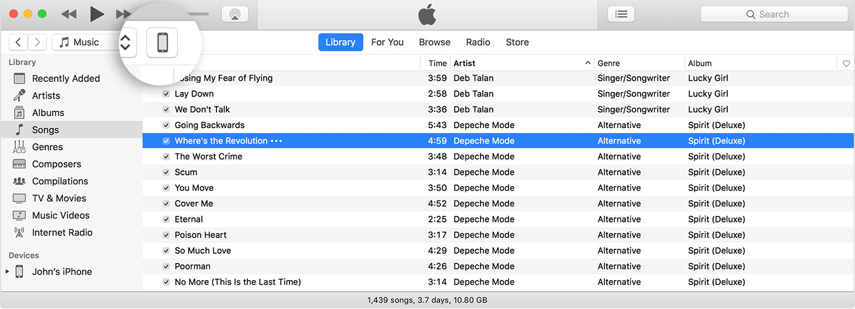מדריך לניהול נתונים ב- iPhone / iPad / iPod
התכונה 'נהל' של Tenorshare iCareFone(iPhone Care Pro) נועדה לעזור למשתמשים ב- iOS לנהל בקלות 8 סוגים של קבצים (תמונות, מוסיקה, קטעי וידאו, אנשי קשר, הודעות, אפליקציות, ספרים וסימניות). עקוב אחר מדריך זה למידע נוסף על ייבוא / ייצוא הקבצים שלך בלחיצות.
שלב 1: חבר התקן
הורד והתקן את Tenorshare iCareFone על שלךPC או Mac וחבר את המכשיר שלך אליו. אם תתבקש "לסמוך על מחשב זה", אנא בטל את נעילת המכשיר והזן את קוד הגישה כדי להבטיח איתור מוצלח. לאחר חיבור ההתקן, בחר בכרטיסייה "נהל" מהתפריט העליון כדי להתחיל.

שלב 2: בחר קבצים
8 סוגי קבצים מופיעים בלוח השמאלי כדי להמשיך לשלב הבא: ייבוא, ייצוא או מחיקה.

שלב 3: ניהול קבצים
iCareFone מאפשר לך לייבא ולייצא תמונות,מוסיקה, רינגטונים, קטעי וידאו, אנשי קשר, ספרים וסימניות בין iPhone / iPad / iPod ו- PC / Mac בגמישות, ולהסיר התקנות של יישומים או ביטול כפילויות של אנשי קשר אם אתה זקוק.
- ייבא קבצים
כדי לייבא קבצים ממחשב למכשירי iOS, לחץ על כפתור "ייבא" ובחר את הקבצים שתרצה להוסיף. המתן מספר שניות עד שההעברה תסתיים.
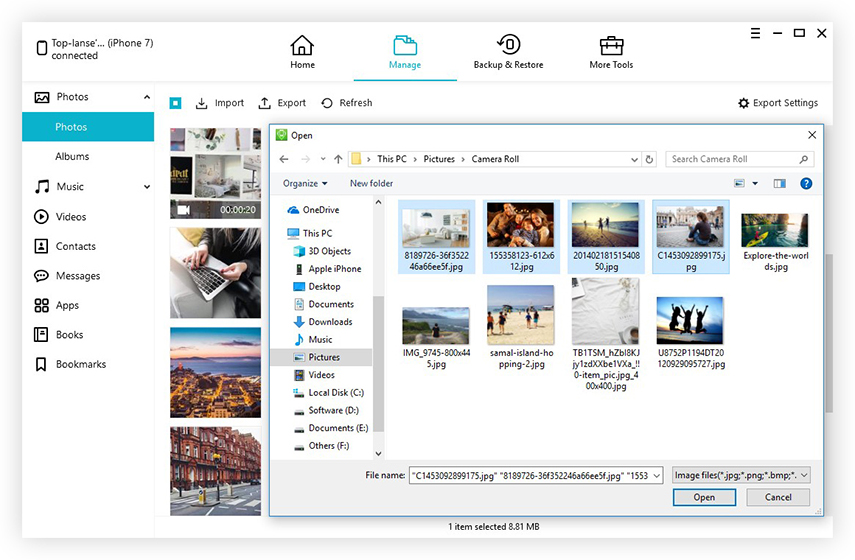
הערה: יהיה עליך להוריד את אפליקציית iCareFone להעברת תמונות. זה יעזור לך לייבא ישירות את התמונות למצלמת רול ולהיות מסוגל למחוק אותן במכשירים שלך בעתיד.
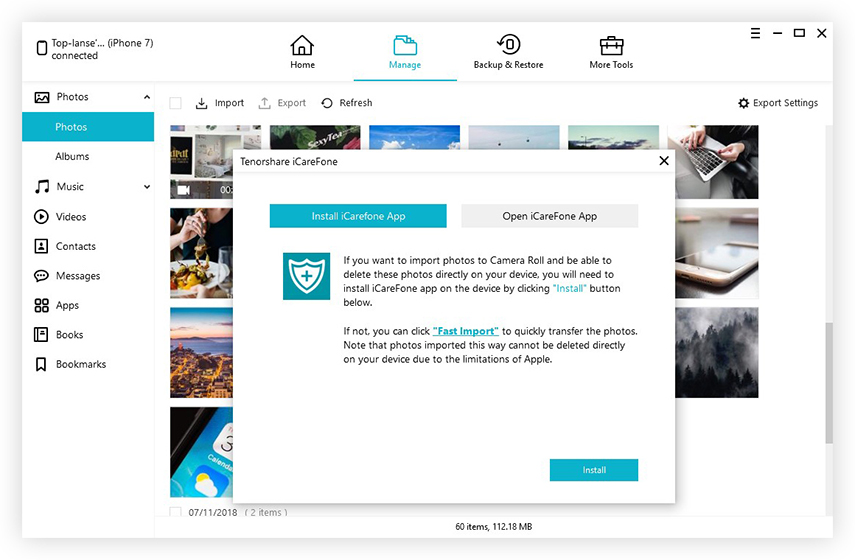
- ייצוא קבצים
כדי להוריד קבצים מ- iPhone / iPad או iPod, פשוט לחץ על כפתור "ייצוא" ובחר מיקום לשמירת קבצים אלה. ניתן גם להגדיר הגדרת ייצוא עבור תמונות HEIC / Live וסרטוני HEVC.

- הוסף קבצים
אתה יכול להוסיף אנשי קשר, ספרים וסימניות על ידי iCareFone וכל השינויים שבוצעו יסונכרנו למכשירים שלך.
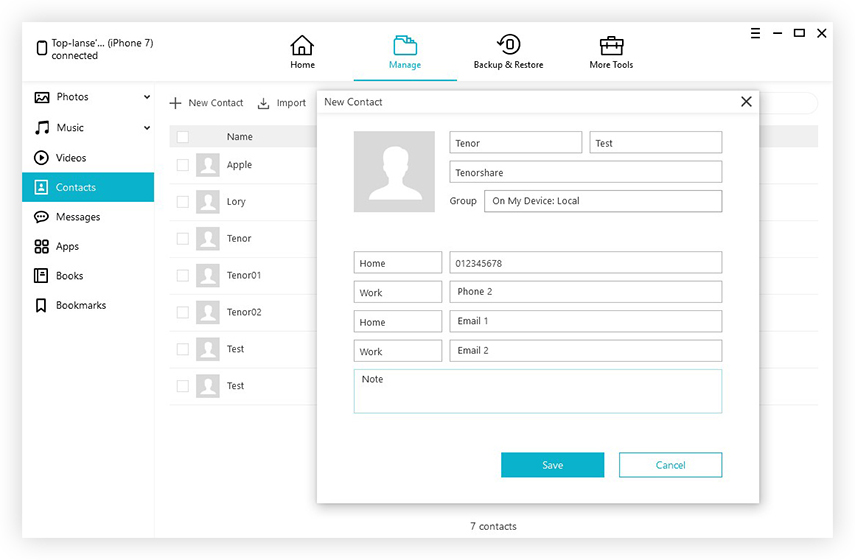
- מחק קבצים
iCareFone מאפשר למחוק קבצים לא רצויים במהירות ולפנות מקום באופן מיידי. פשוט בחר בקבצים שאינך זקוק להם יותר ולחץ על כפתור "מחק".

כדי להסיר יישומים בכמויות גדולות, בחר הכל ולחץ על כפתור "הסר התקנה".